Nokia E72 Manuel d'utilisateur Page 1
Naviguer en ligne ou télécharger Manuel d'utilisateur pour Téléphones mobiles Nokia E72. Nokia E72 Manuel d'utilisation Manuel d'utilisatio
- Page / 162
- Table des matières
- MARQUE LIVRES
- Édition 5.1 1
- Sommaire 4
- Sécurité 7
- Services réseau 8
- À propos de la Gestion 9
- Retirer la batterie 9
- Obtenir de l'aide 10
- Mettre à jour le logiciel via 11
- Aide de l'appareil 12
- Profiter davantage de 12
- Paramètres 12
- Codes d'accès 13
- Prolonger la durée de 13
- Libérer de la mémoire 14
- Mise en route 15
- Insérer la carte 16
- Retirer la carte 16
- Emplacement des 17
- Allumer et éteindre 17
- Charger la batterie 17
- Touches et composants 18
- Kit oreillette 19
- Dragonne 19
- Saisir du texte 20
- Echange Nokia 21
- Nokia Ovi Suite 22
- Ovi by Nokia 23
- À propos d'Ovi Store 23
- Votre Nokia E72 24
- Touches d'accès rapide 25
- Touche Optical Navi 26
- Couper les sonneries en 27
- Créer des demandes de 28
- Affichages de l'agenda 28
- Contacts 29
- Rechercher des contacts dans 30
- Paramètres des contacts 30
- Fonctionnement 31
- Émettre des appels 32
- Messagerie vocale 33
- Répondre à un appel ou 33
- Effectuer un appel en 34
- Appel abrégé d'un 34
- Mise en attente 34
- Renvoi d'appel 35
- Limitation d'appels 35
- Numérotation vocale 36
- Effectuer un appel 37
- Options pendant un 38
- Répondre ou rejeter un 38
- Partage vidéo 38
- Conditions requises pour le 39
- Partager des vidéos en direct 40
- Accepter une invitation 41
- Appels récents 41
- Durée de l'appel 41
- Messagerie 42
- Dossiers de messagerie 43
- Classer les messages 43
- Service e-mail 44
- Ajouter des pièces jointes 45
- Lire les e-mails 45
- Répondre à une demande de 46
- Rechercher des e-mails 46
- Supprimer des e-mails 46
- Lecteur de messages 47
- Messages texte et 48
- Recevoir des messages 50
- Créer des présentations 50
- Afficher les présentations 51
- Afficher et enregistrer les 51
- Types de message 52
- Messages diffusés sur 52
- Param. de messages 53
- Paramètres des messages 54
- Paramètres des messages de 55
- Autres paramètres 55
- Connectivité 56
- LAN sans fil 57
- Connexions WLAN 58
- Assistant WLAN 58
- Connexions de données 59
- Connectivité Bluetooth 60
- Conseils de sécurité 61
- Lier des équipements 62
- Recevoir des données à l’aide 63
- Bloquer des appareils 63
- Mode SIM distant 63
- Câble de données 64
- Connexions PC 64
- A propos du réseau 64
- Internet 65
- Naviguer sur le Web 66
- Barre d'outils du 66
- Naviguer dans des 67
- Flux et blogs sur le Web 67
- Recherche de contenu 68
- Découvrir les 68
- Vider le cache 69
- Mettre fin à la 69
- Sécurité de connexion 69
- Paramètres internet 70
- Outils de bureau Nokia 71
- Calculatrice 72
- Gestionnaire de fichiers 72
- Quickoffice 73
- Convertisseur 73
- Lecteur PDF 74
- Impression 74
- Impression de photos 75
- Dictionnaire 76
- Notes 76
- Positionnement (GPS) 77
- GPS assisté (A-GPS) 78
- Conseils relatifs à la 78
- Demandes de position 79
- Points de repère 79
- Données GPS 80
- Aperçu de Cartes 81
- Ma position 82
- Télécharger et mettre à jour 83
- Utiliser la boussole 83
- Trouver des lieux 84
- Gérer les lieux et les 85
- Envoyer des lieux à vos amis 86
- Synchroniser vos Favoris 86
- Partager une position 87
- Conduire et marcher 87
- Affichage de navigation 88
- Obtenir des informations sur 89
- Planifier un itinéraire 89
- Raccourcis de Cartes 90
- Personnalisation 91
- Sélectionner des 92
- Personnaliser les 92
- Personnaliser l'écran 93
- Changer de thème 94
- Télécharger un thème 94
- Modifier les thèmes 94
- Prendre des photos en série 96
- Voir la photo prise 97
- Enregistrer des vidéos 97
- Lire un clip vidéo 97
- Paramètres photo 98
- Paramètres vidéo 98
- À propos de la Galerie 99
- Ecran principal 99
- Clips audio 99
- Liens streaming 99
- Présentations 100
- A propos des photos 100
- Afficher des photos et vidéos 100
- Multimédia 101
- Barre d'outils active 102
- Etiquettes 102
- Modifier des photos 103
- Diaporama 103
- Editer des vidéos 104
- Imprimer des photos 105
- Partager en ligne 106
- Paramètres des prestataires 108
- Modifier les paramètres du 108
- Lecteur audio 109
- Listes de lecture 110
- À propos d'Ovi Musique 110
- Transférer de la musique 110
- RealPlayer 111
- Dictaphone 112
- Lecteur Flash 112
- Radio FM 113
- Nokia Radio Internet 114
- Stations favorites 115
- Rechercher des stations 115
- Répertoire de stations 115
- Verrouiller l'appareil 116
- Sécurité de la carte 117
- Cryptage 118
- Appels autorisés 118
- Gestionnaire de 119
- Afficher et modifier les 120
- Configuration à 121
- Gestionnaire 122
- Licences 124
- Utiliser les licences 125
- VPN mobile 126
- Utiliser une connexion VPN 127
- Paramètres des accessoires 130
- Paramètres des capteurs 130
- Paramètres de sécurité 131
- Restaurer les paramètres 131
- Paramètres du 132
- Paramètres réseau 133
- Paramètres de 134
- Paramètres des données par 137
- Paramètres WiFi 138
- Paramètres WiFi avancés 138
- Paramètres de sécurité WiFi 139
- Paramètres de sécurité WEP 139
- Paramètres de clé WEP 139
- Paramètres de sécurité 802.1x 139
- Paramètres de sécurité WPA 140
- Extensions WiFi 140
- Paramètres SIP (Session 141
- Initiation Protocol) 141
- Modifier des modes SIP 141
- Modifier les serveurs 142
- Paramètres de configuration 142
- Limiter les données par 142
- Raccourcis 143
- Dépannage 145
- Protéger l'environnement 149
- Accessoires 150
- Batterie 150
- Prendre soin de votre 151
- Informations 152
- Appareils médicaux 153
- Véhicules 154
- Environnements 154
- Appels d'urgence 155
- Informations relatives à la 155
- Symboles/Nombres 157
Résumé du contenu
Manuel d'utilisation Nokia E72Édition 5.1
Obtenir de l'aideSupportSi vous souhaitez en savoir plus sur l'utilisation de votreproduit ou sur le mode de fonctionnement de votretéléphon
PrésentationsSélectionnez Menu > Multimédia > Galerie.Les présentations vous permettent de visualiser lesfichiers SVG (Scalable Vector Graphics)
Des photos et des clipsvidéo peuventégalement vous êtreenvoyés à partir d'unappareil compatible.Pour pouvoir visionnerune image ou un clipvidéo r
Pour créer un album afin d'y stocker des éléments,sélectionnez Albums > Options > Nouvel album.Pour ajouter une photo ou un clip vidéo à un
Pour ouvrir le Gestionnaire d'étiquettes, choisissez unephoto ou un clip vidéo et sélectionnez Options >Détails > Gestionnaire étiquet..Pou
Pour ouvrir une grille où vous pouvez sélectionnerdifférentes options de modification indiquées par depetites icônes, sélectionnez Options > Appliq
Pour modifier des clips vidéo dans Photos, faites défilerjusqu'à un clip vidéo, puis sélectionnez Options >Modifier et une des options suivant
Paramètres d’impressionLes options disponibles varient selon les capacités del’équipement d’impression que vous avez sélectionné.Pour définir une impr
Créer une publicationSélectionnez Menu > Multimédia > Partage lg.Pour publier des fichiers multimédia sur un service,sélectionnez-le et choisiss
Le dossier A envoyer affiche les publications en cours detéléchargement, celles dont le téléchargement a échouéet celles que vous avez envoyées.Pour o
Modifier des paramètresavancésSélectionnez Menu > Multimédia > Partage lg.Pour modifier les paramètres avancés, sélectionnezOptions > Paramèt
Il est recommandé desauvegarder vos donnéespersonnelles avant demettre à jour le logiciel devotre appareil.Avertissement : Sivous installez une mise à
Pour modifier la balance et l'image stéréo ou pouraccentuer les graves, sélectionnez Options >Paramètres.Pour revenir à l'écran d'ac
Paramètres de fréquenceprédéfinisSélectionnez Menu > Multimédia > Lect. audio etOptions > Aller à En écoute > Options > Egaliseur.Pour
Pour visualiser un clip vidéo en mode d'écran normal,sélectionnez Options > Mode écran normal.Consulter les informationsd'un clip multimé
tels fichiers sur Normale ou Faible pour une lectureaméliorée.Pour organiser vos fichiers flash, sélectionnez Options >Organiser.Radio FMLa radio F
Paramètres de la radio FMSélectionnez Menu > Multimédia > Radio > RadioFM.Pour rechercher automatiquement des fréquencesalternatives en cas d
Si vous écoutez une station enregistrée dans vos favoris,faites défiler vers la gauche ou vers la droite pour écouterla station enregistrée précédente
Paramètres de radio InternetSélectionnez Menu > Multimédia > Radio > Radiointernet et Options > Paramètres.Pour sélectionner le point d’ac
Téléphone et carte SIM. Entrez l’ancien code, puis deuxfois le nouveau code. 4 caractères minimum sont requis etdes chiffres, des symboles, des majusc
CryptageSélectionnez Menu > Pan. config. > Téléphone >Cryptage.Cryptez la mémoire de votre appareil ou une cartemémoire afin que personne ne
Votre code PIN2 est requis pour activer et désactiver lesappels autorisés ou pour modifier les contacts de ceservice. Contactez votre prestataire de s
Pour obtenir plus d'informations et pour téléchargerl'application Utilitaire de mise à jour du logiciel Nokia,visitez le site Web www.nokia.
• Certificat pas encore valide — La période de validitédu certificat sélectionné n'a pas encore commencé.• Certificat corrompu — Le certificat
probable que vous ne puissiez pas modifier ces codes pourtous les modules de sécurité.Le stockage de clés contient le contenu du module desécurité. Po
uniquement disponible si vous avez choisi d’utiliserAuthentification réseau.Pour vous connecter au serveur et recevoir les paramètresde configuration
Application installée sur la carte mémoireImportant : N'installez et n'utilisez que desapplications et autres éléments logiciels provenan
suffisamment de mémoire, utilisez Nokia Ovi Suite poursauvegarder les fichiers d'installation sur un PCcompatible, puis utilisez le gestionnaire
Utiliser les licencesUn contenu protégé par la gestion des droits numériquesest accompagné d'une licence associée qui définit vosdroits d'ut
Sync vous permet de synchroniser vos notes, vos entréesd'agenda, vos SMS et MMS, vos signets du navigateur ouvos contacts avec différentes applic
Modifier des points d'accèsVPNSélectionnez Menu > Pan. config. > Paramètres etConnexion > Destinations.On désigne sous le nom de point d
ParamètresSélectionnez Menu > Pan. config. > Paramètres.Vous pouvez définir et modifier différents paramètres devotre appareil. La modification
Pour régler la durée pendant laquelle l'affichage peutrester inactif avant l'activation de l'économiseur d'écran,sélectionnez Affi
Codes d'accèsCode PIN ouPIN2(4-8 chiffres)Ces codes protègent votre carte SIM contretoute utilisation non autorisée et sontrequis pour accéder à
reçus, sélectionnez Voyant de notification, définissez ladurée du clignotement et sélectionnez les événementsdont vous souhaitez être averti.Paramètre
Paramètres de sécuritéParamètres de sécuritéSélectionnez Menu > Pan. config. > Paramètres etGénéral > Sécurité.Choisissez parmi les options s
Paramètres depositionnementSélectionnez Menu > Pan. config. > Paramètres etGénéral > Positionnement.Pour utiliser une méthode de positionneme
d'appel. Ce paramètre est uniquement disponible sivous avez défini les paramètres du service d'appelsToIP.• Signalisation appels ToIP — Sél
réseaux disponibles ou Automatique pour que l'appareilsélectionne le réseau automatiquement.Pour configurer l'appareil afin qu'il indiq
indique un point d'accès protégé indique un point d'accès de données par paquets indique un point d'accès LAN sans fil (WLAN)Con
sélectionnez Options > Organiser > Changer depriorité.Points d'accès de données par paquetSélectionnez Menu > Pan. config. > Paramètr
existant, Mode WLAN et Mode sécurité du WLAN sontdéterminés par les paramètres de son point d'accès.• Etat du réseau — Définissez si le nom du r
pour votre ordinateur, sélectionnez Point d'accès etentrez le nom du point d'accès fourni par votre prestatairede services. Pour utiliser un
Paramètres de sécurité WiFiSélectionnez Menu > Pan. config. > Paramètres etConnexion > Destinations > Point d'accès et suivrezles ins
appareil Nokia se désactive lorsque vous n'essayez pasde vous connecter ou lorsque vous n'êtes pas connectéà un point d'accès, ou encor
Paramètres de sécurité WPASélectionnez WPA/WPA2 comme mode de sécurité WLAN.Sélectionnez Param. de sécurité WLAN, puis choisissezparmi les options sui
Paramètres SIP (SessionInitiation Protocol)Sélectionnez Menu > Pan. config. > Paramètres etConnexion > Paramètres SIP.Les protocoles SIP (Ses
• Type de transport — Choisissez UDP, Automatiqueou TCP.• Port — Entrez le numéro de port du serveur proxy.Modifier les serveursd'enregistremen
Paramètres desapplicationsSélectionnez Menu > Pan. config. > Paramètres etApplications.Sélectionnez une application dans la liste pour ajuster s
Touchesnumériques (2–9)Pour appeler un numéro de téléphoneà l'aide de la fonction de compositionabrégée. Vous devez d'abord activerla foncti
B Pour accéder au dernier e-mail de laboîte aux lettres ou à la fin d'un e-mail.M Pour ouvrir la liste des dossiers d'e-mails en vue de dépl
Q : Pourquoi les photos paraissent-ellestachées ?R : Vérifiez que les fenêtres de protection de l'objectif del'appareil photo sont propres.Q
Pour augmenter l'intervalle entre les recherches enarrière-plan, sélectionnez Afficher la disp. WLAN > Ouiet définissez l'intervalle dans
Pour configurer l'appareil afin qu'il n'utilise de connexionde données par paquets que si vous lancez une applicationou une action qui
Protéger l'environnementEconomiser del'énergieVous pouvez charger votre batterie moins fréquemmentsi vous :• Fermez les applications et les
• des messages dans les dossiers de la Messagerie et desmessages e‑mail récupérés de la boîte aux lettres ;• des pages Web sauvegardées ;• des informa
Informations sur le produit et la sécuritéAccessoiresAvertissement : N'utilisez que des batteries,chargeurs et accessoires agréés par Nokia pour
une batterie entièrement chargée se déchargeprogressivement.Évitez les températures extrêmes. Essayez de toujoursgarder la batterie à une température
endommager les batteries et fausser ou faire fondrecertains composants en plastique. Lorsqu'il reprend satempérature normale après une exposition
lorsqu'il est utilisé soit dans sa position normale contrel'oreille, soit à une distance minimale de 2,2 centimètres(7/8 pouce). Lorsqu&apos
nationales visant à limiter l’exposition des utilisateurs auxchamps électromagnétiques. Ces normes etréglementations ont été adoptées après la réalisa
au transfert ou au stockage de produits chimiques et deszones dont l'air contient des produits chimiques ou desparticules, par exemple le grain,
Les recommandations en matière d'exposition applicablesaux appareils mobiles sont fondées sur une unité demesure appelée le débit d'absorpti
IndexSymboles/Nombres802.1x Paramètres de sécurité 139Aaccessoiresparamètres 130affichageparamètres 128agenda 27création d'entrées 27demandes de
itinéraires à pied 89itinéraires en voiture 88navigation 82, 88, 89organisation des itinéraires 86organisation des lieux 86partage de positions 87plan
dragonne 19durée des appels 41EEAPparamètres des extensions 140utilisation d'une extension EAP 140économiseur d'écran 128écran d'accuei
3. Sortez le support de la carte SIM et insérez la carte SIM.Veillez à ce que la zone de contact de la carte soitorientée vers le bas et à ce que le c
messagerie vocaleappel 33changer de numéro 33messages 43messages config. 142messages de service 52options de parole 48paramètres 55paramètres des mess
points d'accès 134, 135points d'accès de données parpaquet 136points d'accès Internet WLAN 136positionnement 80, 132radio FM 114radio I
renvoi d'appel 35repères 79répondre à des appels 33réseau paramètres 133réseau privé virtuelutilisation dans les applications 127restauration les
risque d'endommager l'appareil et la carte mémoire, ainsique les données stockées sur celle-ci.1. Avant de retirer la carte mémoire, appuyez
2. Connectez la fiche du chargeur à l'appareil.Si vous utilisez un chargeur USB, connectez la fiche duchargeur au connecteur USB.3. Lorsque l&apo
9 — Touche de fin d'appel10 — Touche écran11 — Capteur de lumière12 — Appareil photo secondaire1 — Touche fonction2 — Touche Maj3 — Touche Sym4 —
DÉCLARATION DE CONFORMITÉPar la présente, NOKIA CORPORATION déclare que l'appareil RM-530 est conforme aux exigences essentielles et aux autresdi
Saisir du texteLes méthodes de saisie disponibles sur l'appareil sontsusceptibles de varier en fonction des différents pays devente.Saisir du tex
Echange NokiaCopier du contenu à partir devotre ancien appareilVous pouvez utiliser l'application Echange pour copier ducontenu, tel que des numé
pour récupérer du contenu depuis l'autre appareil surle vôtre. Grâce à la récupération, le contenu est transférédepuis l'autre appareil s
2. Connectez le câble USB. Votre ordinateur détecte lenouvel appareil et installe des pilotes requis. Cela peutprendre plusieurs minutes.3. Sélectionn
Votre Nokia E72Votre nouvel appareil Nokia Eseries dispose des nouvellesversions des applications Agenda, Contacts et E-mail, ainsique d'un nouve
Chaque fois que l'icône s'affiche, faites défiler vers ladroite pour accéder à la liste des actions disponibles. Pourfermer la liste, fait
Paramètres et Général > Personnalisation > Tchesacc. dir.. Votre prestataire de services peut avoir attribuédes applications à ces touches, auqu
la fois ou pour vous déplacer sur l'affichage, faites glisserrapidement le doigt sur la touche de défilement.Prendre des photos — Pour effectuer
• Les entrées de type mémo couvrent un jour complet,sans heure spécifique.• Les entrées de type anniversaire sont destinées à vousrappeler toute date
Vous pouvez basculer entre les modes d'affichagesuivants :• L'affichage par mois présente le mois en cours et la listedes entrées d'age
CE SOIT, EXPRESSE OU IMPLICITE, DANS LES LIMITES PRÉVUES PAR LA LOI EN VIGUEUR. VOUS RECONNAISSEZ ÉGALEMENT QUE NOKIA ET SES AFFILIÉS NE FONT AUCUNEDÉ
2. Sélectionnez Options > Groupe > Ajouter augroupe > Créer groupe et entrez un nom pour legroupe.Si vous souhaitez émettre des appels de con
• Mém. d'enreg. par défaut — Pour sélectionnerl'emplacement d'enregistrement des contacts.• Affichage des noms — Pour modifier la faç
Émettre des appelsAppels vocaux 1. Dans l'écran d'accueil, saisissez le numéro detéléphone, y compris l'indicatif. Pour supprimer unnum
Conseil : Lorsque vous avez seulement un appelvocal actif, pour mettre l'appel en attente, appuyezsur la touche d'appel. Pour activer l&apos
pas répondre, et cela sans refuser l'appel. SélectionnezOptions > Envoyer un message.Pour activer ou désactiver le rejet d'appels avec un
Pour répondre à l'appel en attente, appuyez sur la touched'appel. Le premier appel est mis en attente.Pour basculer entre deux appels, sélec
Sélectionnez parmi les paramètres de limitation desappels vocaux suivants :• Appels sortants — Interdisez que des appels vocauxsoient émis depuis vot
le numéro. Si vous ne souhaitez pas appeler ce contact,sélectionnez un autre contact dans la liste descorrespondances dans les deux secondes et demie
Options pendant unappel vidéoPour passer de l'affichage de la vidéo à l'écoute du sonuniquement, sélectionnez Options > Activer ouDésacti
Écoutez la musique à un niveau sonore modéré et neplacez pas l'appareil près de l'oreille lorsque vous utilisezle haut-parleur.Conditions re
SommaireSécurité...7À propos de votre appareil...
Pour configurer votre connexion 3G :• Contactez votre prestataire de services afin de conclureun contrat vous permettant d'utiliser le réseau 3G.
Accepter une invitationQuand vous recevez une invitation de partage vidéo, lemessage d'invitation affiche le nom de l'émetteur ou sonadresse
Pour afficher la durée approximative du dernier appel,ainsi que des appels émis et reçus, sélectionnez Duréesd'appel.Données par paquetsSélection
Dans la Messagerie (service réseau), vous pouvez envoyeret recevoir des messages texte, multimédia, audio ainsique des e-mails. Vous pouvez également
Pour trier des messages dans un ordre spécifique,sélectionnez Options > Trier par.Pour afficher les propriétés d'un message, sélectionnez leme
1. Sélectionnez votre boîte aux lettres et Options >Créer e-mail.2. Dans le champ A, saisissez l'adresse e-mail dudestinataire. Si l'adre
Télécharger des pièces jointesSélectionnez Menu > Messagerie et une boîte auxlettres.Pour afficher les pièces jointes à un e-mail reçu, faitesdéfil
Basculer entre les dossiers d'e-mailSélectionnez Menu > Messagerie et une boîte auxlettres.Pour ouvrir un autre dossier d'e-mail ou de bo
Pour écouter les nouveaux messages ou e-mails, dansl'écran d'accueil, maintenez la touche écran gaucheenfoncée jusqu'à ce que le Lecteu
Écrire et envoyer des messagesSélectionnez Menu > Messagerie.Important : Soyez prudent lorsque vous ouvrez desmessages. Les messages peuvent conten
Messagerie...42Dossiers de messagerie...43Classer
Les options disponibles peuvent varier.Remarque : L'icône ou le texte affiché par votreappareil pour signaler qu'un message a été envoyé nes
Paramètres > MMS > Mode création MMS > Libre ouAssisté.1. Pour créer une présentation, sélectionnez Nouveaumsg > Message. Le type de messa
Conseil : Pour afficher ou lire un objet multimédiad'un MMS, sélectionnez Afficher la photo, Ecouterle clip audio ou Lecture clip vidéo.Pour affi
numéros, contactez votre fournisseur de services. Lesmessages diffusés sur une cellule ne peuvent pas êtrereçus si l'appareil est en mode SIM dis
• Msg envoyé comme — Convertissez le message dansun autre format. Ne modifiez cette option que si vousêtes certain que votre centre de messagerie est
de validité définie, le message est supprimé du centrede messagerie multimédia. La valeur Durée maximaleindique la durée maximale autorisée par le rés
ConnectivitéVotre appareil dispose de plusieurs options vouspermettant de vous connecter à Internet ou à un autreappareil ou PC compatible.Connexions
• Sélection opérateur — Sélectionnez Automatique sivous voulez que l'appareil recherche et sélectionne l'undes réseaux disponibles ou Manue
Lorsque l'appareil est en mode hors connexion, vouspouvez toujours utiliser un réseau Wi-Fi (si disponible).Veillez à respecter les normes de séc
sélectionnés ne s'afficheront pas lors de la prochainerecherche de WLAN par l'application.• Détails — Consulter les détails d'un résea
Sélectionner des sonneries...92Personnaliser les modes...
Pour afficher les détails d'une connexion, sélectionnezOptions > Détails.SyncSélectionnez Menu > Pan. config. > Téléphone >Sync.Sync
charge la technologie Bluetooth, utilisez les accessoiresagréés par Nokia pour ce modèle. N'hésitez pas à consulterles constructeurs des autres a
2. Faites défiler jusqu'à un élément et sélectionnezOptions > Envoyer > Par Bluetooth.Les appareils qui sont à la portée du vôtre et quiuti
Recevoir des données à l’aidede la connectivité BluetoothLorsque vous recevez des données via la connectivitéBluetooth, une tonalité retentit et vous
Câble de donnéesPour éviter de corrompre des données, ne débranchez pasle câble de données USB durant le transfert de données.Transférer des données e
Vous pouvez partager et synchroniser les fichiersmultimédia enregistrés dans votre appareil mobile avecd’autres appareils UPnP compatibles et certifié
Naviguer sur le WebL’application Navigateur vous permet de consulter lespages Web.Sélectionnez Menu > Web.Raccourci: Pour ouvrir le Navigateur, mai
• Signets — Ouvrir l'affichage signets.• Plein écran — Pour afficher la page Web en modeplein écran.• Aperçu de la page — Pour afficher un ap
Recherche de contenuGrâce à la recherche par mot-clé, vous pouvez trouverrapidement les informations que vous recherchez sur unepage Web.Sélectionnez
réseau. Pour plus d'informations, contactez votreprestataire de services réseau.Vider le cacheVider la mémoire cache vous aide à garder vos donné
SécuritéVeuillez lire ces instructions simples. Il peut êtredangereux, voire illégal de ne pas les respecter. Lisez lemanuel d'utilisation comple
Paramètres internetSélectionnez Menu > Web et Options > Paramètres,puis choisissez parmi les options suivantes :Paramètres généraux• Point d&apo
• Mettre à jour en roaming — Pour indiquer si voussouhaitez que les flux Web soient mis à jourautomatiquement en itinérance.Outils de bureau NokiaLes
Pour sélectionner où enregistrer des notes, sélectionnezMémoire utilisée et la mémoire souhaitée.Pour modifier la mise en page des notes actives ou po
Pour trouver un fichier, sélectionnez Options >Chercher. Sélectionnez où effectuer la recherche etsaisissez un terme de recherche qui correspond au
Définir une devise deréférence et un taux de changeSélectionnez Menu > Bureau > Convert..Lorsque vous changez de devise de base, vous devez sais
Avant d'imprimer, assurez-vous que toutes lesconfigurations requises ont été effectuées en vue deconnecter votre appareil à l'imprimante.Sél
Se connecter à une imprimanteConnectez votre appareil à une imprimante compatible viaun câble de données compatible et sélectionnez Transfertde photos
Pour envoyer une note à d'autres appareils compatibles,sélectionnez Options > Envoyer.Pour synchroniser ou définir les paramètres desynchronis
GPS assisté (A-GPS)Votre appareil prend également en charge le système GPSassisté (A-GPS).A-GPS nécessite la prise en charge du réseau.Le GPS assisté
Si votre appareil a trouvé dessatellites, chaque satellite estreprésenté par une barre dansla zone d'informations satellite.Plus la barre est lon
navigation et les téléchargements. N'installez et n'utilisezque des services et des logiciels provenant de sourcesfiables assurant un niveau
Vous pouvez trier vos repères dans des catégoriesprédéfinies ou en créer de nouvelles. Pour modifier etcréer de nouvelles catégories de repères, ouvre
• GPS Bluetooth — Utilisez un récepteur GPS externecompatible avec la connectivité Bluetooth.• Définie par réseau — Utilisez les informationsprovena
exclusivement sur les cartes que vous avez téléchargéespour cet appareil.Les contenus tels que les images satellite, les guides, lesprévisions météoro
Modifier l'aspect de la carteAffichez la carte dans différents modes afin d'identifieraisément votre position.Sélectionnez Menu > Cartes
À propos des méthodes depositionnementCartes affiche votre emplacement sur la carte à l'aide dupositionnement par GPS, A-GPS, Wi-Fi ou ID cellula
1. Entrez les mots recherchés, notamment une adresse ouun code postal. Pour effacer la champ de recherche,sélectionnez Effacer.2. Sélectionnez Rech..3
5. Sélectionnez Aff. itinér. > Options > Enregistrerl'itinéraire.Afficher vos lieux et itinéraires enregistrés — Choisissez Favoris > Li
Pour plus d'informations sur les frais de transmission desdonnées, contactez votre prestataire de services.Pour utiliser le service Internet Ovi
Répéter le guidage vocal de la navigation auto — Dansl'écran de navigation, sélectionnez Options > Répéter.Régler le volume du guidage vocal
Obtenir des informations surle trafic et la sécuritéAméliorez votre conduite grâce à des informations entemps réel sur les difficultés de la circulati
personnalisés tels que les noms, l'organisation et lesicônes de menu.À propos de la Gestiondes droits numériquesLorsque vous utilisez cet apparei
Créer un itinéraire1. Accédez à votre point de départ.2. Appuyez sur la touche de défilement, puis sélectionnezAjouter à l'itinéraire.3. Pour ajo
Pour changer le type de carte, appuyez sur 1.Pour incliner la carte, appuyez sur 2 ou 8.Pour faire pivoter la carte, appuyez sur 4 ou 6. Pourorienter
Pour activer un mode, sélectionnez-le et Options >Activer.Pour activer le mode jusqu'à une certaine heure dans lesprochaines 24 heures, accéde
• Sonnerie — Sélectionnez une sonnerie dans la liste,ou choisissez Télécharger sonneries pour ouvrir undossier de signets contenant une liste de sign
Changer de thèmed'affichageSélectionnez Menu > Pan. config. > Thèmes.Choisissez parmi les options suivantes :• Généraux — Pour modifier le
pas disponible si vous avez activé l'option Nom del'appelant dans le mode actuel.• Désactiver les sons — Pour réduire au silence tous lesso
3. Si la touche Navi optique est activée,maintenez le doigt sur la touche dedéfilement pour effectuer la mise aupoint automatique. Pour prendre laphot
Pour prendre plusieurs photos en série, s'il y a assez demémoire disponible, sélectionnez Mode séquence dansla barre d'outils et appuyez sur
• Publier sur — Envoyez le clip vidéo vers un album enligne (service réseau).• Supprimer — Supprimez le clip vidéo.Pour renommer le clip vidéo, séle
GalerieÀ propos de la GalerieSélectionnez Menu > Multimédia > Galerie.La Galerie vous permet d'enregistrer vos photos, vos clipsvidéo et au
Plus de documents pour Téléphones mobiles Nokia E72
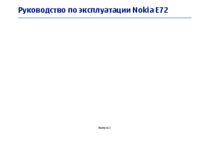
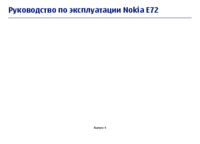

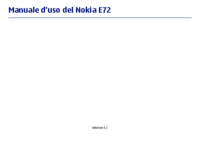



 (66 pages)
(66 pages)







Commentaires sur ces manuels